Esta publicación le muestra los diferentes métodos mediante los cuales puede determinar la fecha y hora de instalación original de su instalación de Windows. La información se aplica a todas las versiones de Windows, incluido Windows 10. Tenga en cuenta que en Windows 10, los siguientes métodos muestran la fecha de instalación de la actualización de características más reciente que instaló, y no la fecha y hora de instalación de su primera compilación de Windows 10.
Encuentra la fecha / hora de instalación de Windows:
- Use el comando systeminfo
- Use un VBScript
- Use la línea de comandos de WMIC
- Usando PowerShell
- Comprobar el registro de Windows
Cómo encontrar la fecha y hora de instalación de Windows
1. Usando SystemInfo
Abra una ventana del símbolo del sistema y escriba:
información del sistema

Para generar solo el campo Fecha de instalación original, escriba:
systeminfo | Finds Fecha
2. Usando el script WMI / WSH
Copie el siguiente código VBScript en el Bloc de notas, guárdelo con la extensión .vbs y ejecútelo.
Set dtmInstallDate = CreateObject( _ "WbemScripting.SWbemDateTime") Set objWMIService = GetObject("winmgmts:" _ & "{impersonationLevel=impersonate}!\\" _ & "." & "\root\cimv2") Set colOperatingSystems = objWMIService.ExecQuery _ ("Select * from Win32_OperatingSystem") For Each objOperatingSystem In colOperatingSystems MsgBox "Install Date: " & _ getmydate (objOperatingSystem.InstallDate) Next Function getmydate(wmitime) dtmInstallDate.Value = wmitime getmydate = dtmInstallDate.GetVarDate End Function 
3. Usando WMIC (línea de comandos WMI)
wmic os obtener installdate

La marca de fecha / hora se muestra en el siguiente formato de hora WMI:
aaaammddHHMMSS
..que se traduce en:
21/12/2015, 19:29:26
o
12/21/2015, 7:29:26 PM
4. Usando PowerShell
Esto nuevamente utiliza WMI, pero la única diferencia es que se ejecuta desde PowerShell y utiliza la función ConvertToDateTime incorporada de PowerShell.
([WMI] ''). ConvertToDateTime ((Get-WmiObject Win32_OperatingSystem) .InstallDate)
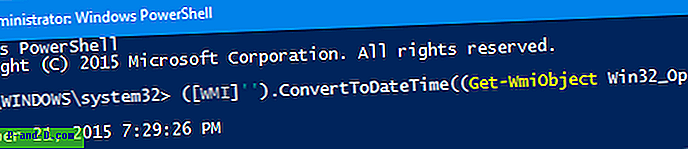
5. Compruebe el registro de Windows
La fecha y hora de instalación de Windows se almacenan en la siguiente clave de registro en los valores denominados InstallDate e InstallTime :
HKEY_LOCAL_MACHINE \ SOFTWARE \ Microsoft \ Windows NT \ CurrentVersion \ InstallDate
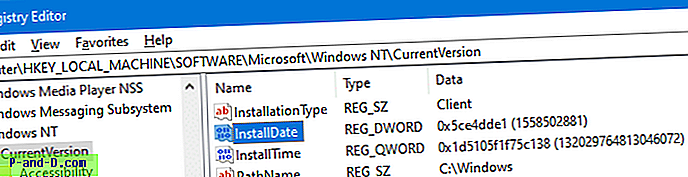
Los datos del valor InstallDate contienen el tiempo Unix que representa el número de segundos transcurridos desde 1970-01-01T00: 00: 00Z (1 de enero de 1970, a las 12:00 a.m. UTC). Para convertir los datos a un formato legible, puede acceder al sitio web del convertidor de Epoch o ejecutar un par de comandos de PowerShell.
a través del sitio Epoch Converter
Visite el sitio web del convertidor de Epoch y escriba la marca de tiempo que encontró en el registro, y conviértalo a formato de fecha humana.
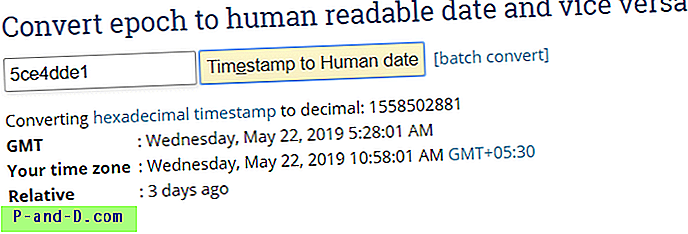
Usando PowerShell
En la ventana de PowerShell, ejecute estos dos comandos:
$ date = Get-ItemProperty -Path 'HKLM: \ SOFTWARE \ Microsoft \ Windows NT \ CurrentVersion \' | select -ExpandProperty InstallDate (Get-Date "1970-01-01 00: 00: 00.000Z") + ([TimeSpan] :: FromSeconds ($ date))
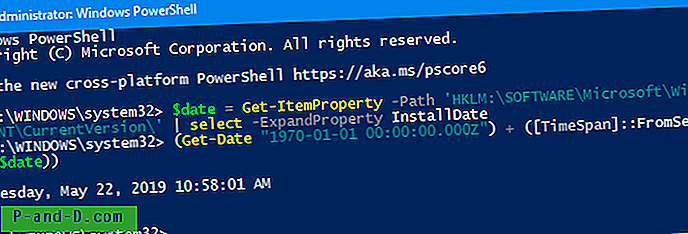
Lo anterior muestra la fecha y hora de la instalación actual de la actualización de características de Windows 10 (v1903).
RELACIONADO: Encuentre el historial de actualización de Windows 10 Build / Version en su computadora





